微信作为学习工作都离不开的社交软件,其中很多聊天记录都非常重要 。当手机中的聊天记录不小心丢失后会产生比较大的麻烦,接下来小编就给小伙伴们介绍一下怎么通过电脑版微信将聊天记录恢复到手机 。
实操步骤如下:
第一步:打开电脑中的【微信】软件 。

文章插图
第二步:打开【微信】登录页面后,点击【登录】选项 。
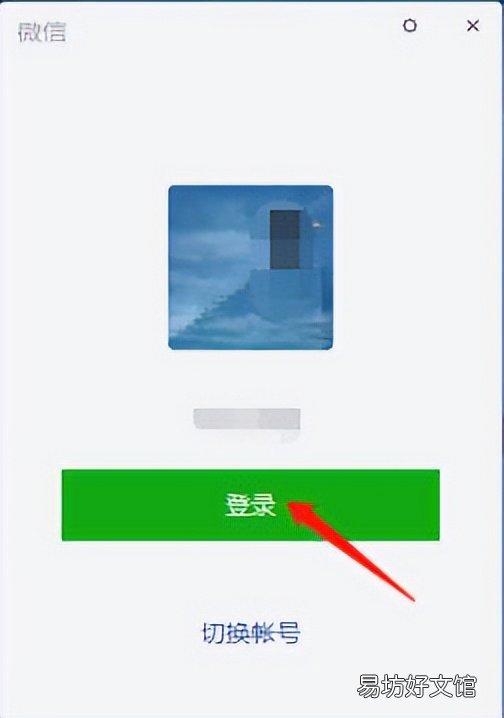
文章插图
第三步:回到手机微信,点击【登录】选项 。
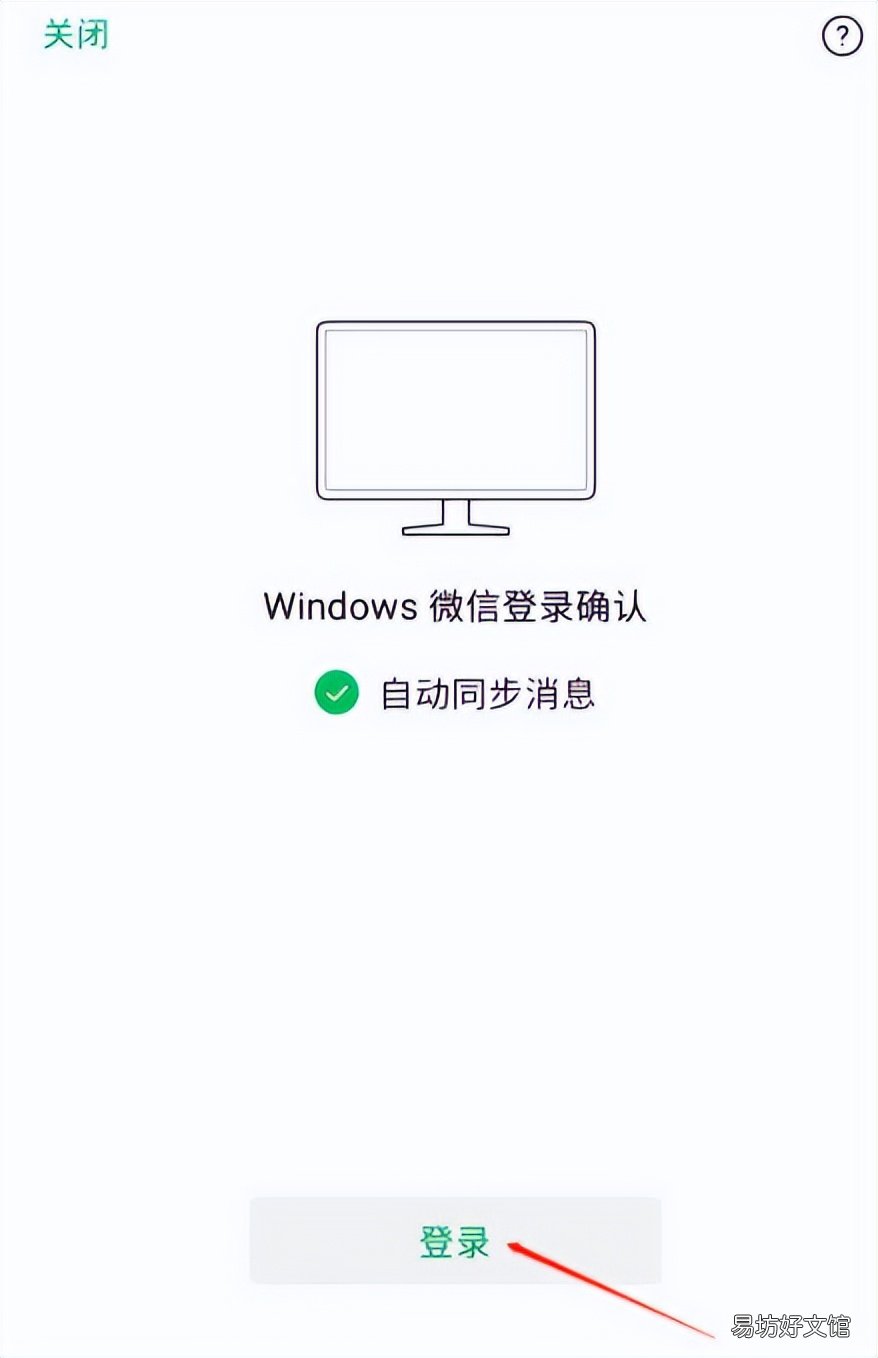
文章插图
第四步:电脑版【微信】登录成功后,点击左下角【三】选项,在弹出的菜单栏中点击【备份与恢复】选项 。
【8步教你把记录导入到手机 电脑微信记录如何导入手机】
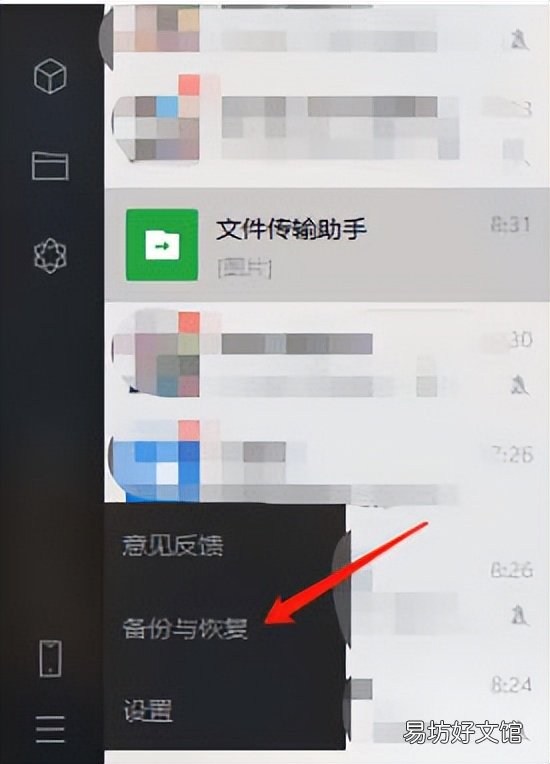
文章插图
第五步:进入【备份与恢复】页面后,点击【恢复聊天记录至手机】选项 。
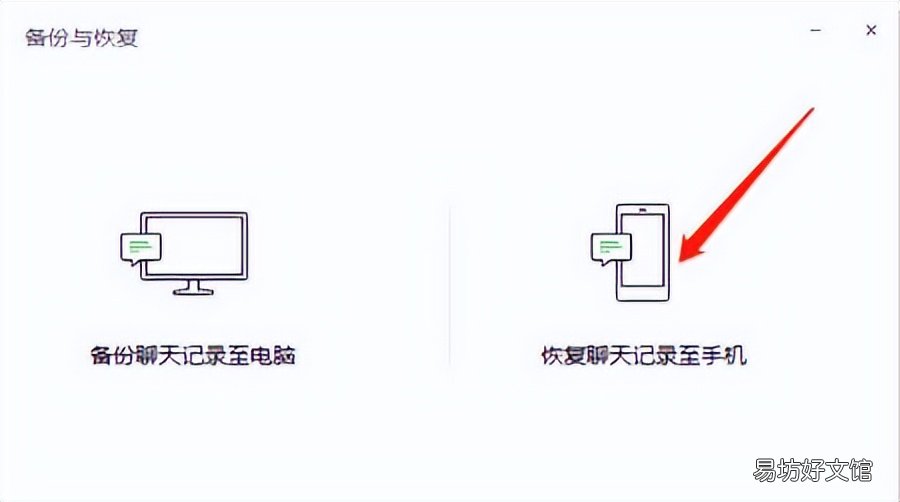
文章插图
第六步:进入选择需要传输的聊天记录页面,根据需求选择完成后,点击【确定】选项 。
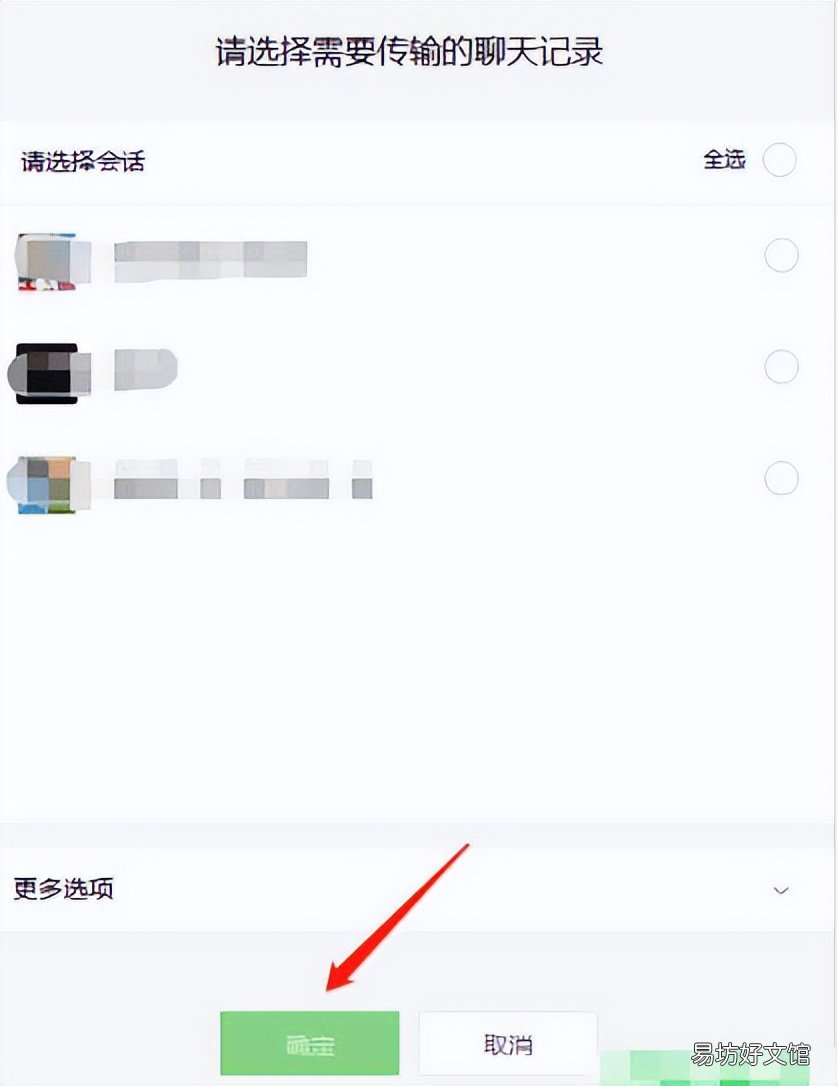
文章插图
第七步:回到手机微信,可以看到【传输聊天记录到手机】页面,点击【开始恢复】选项 。
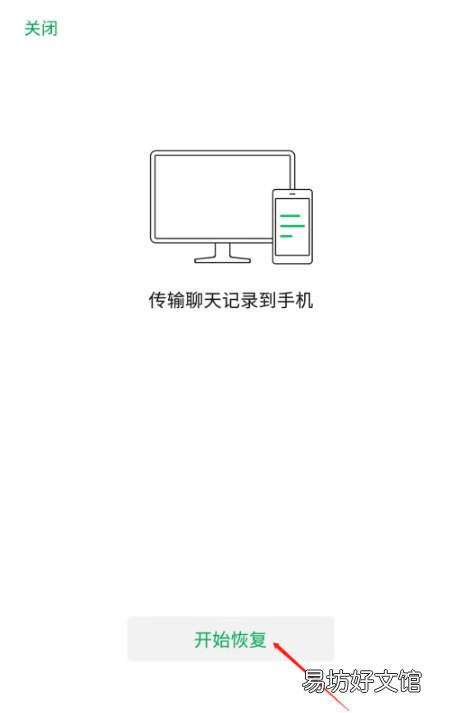
文章插图
第八步:最后等待数据传输完成,就成功将聊天记录恢复到手机 。
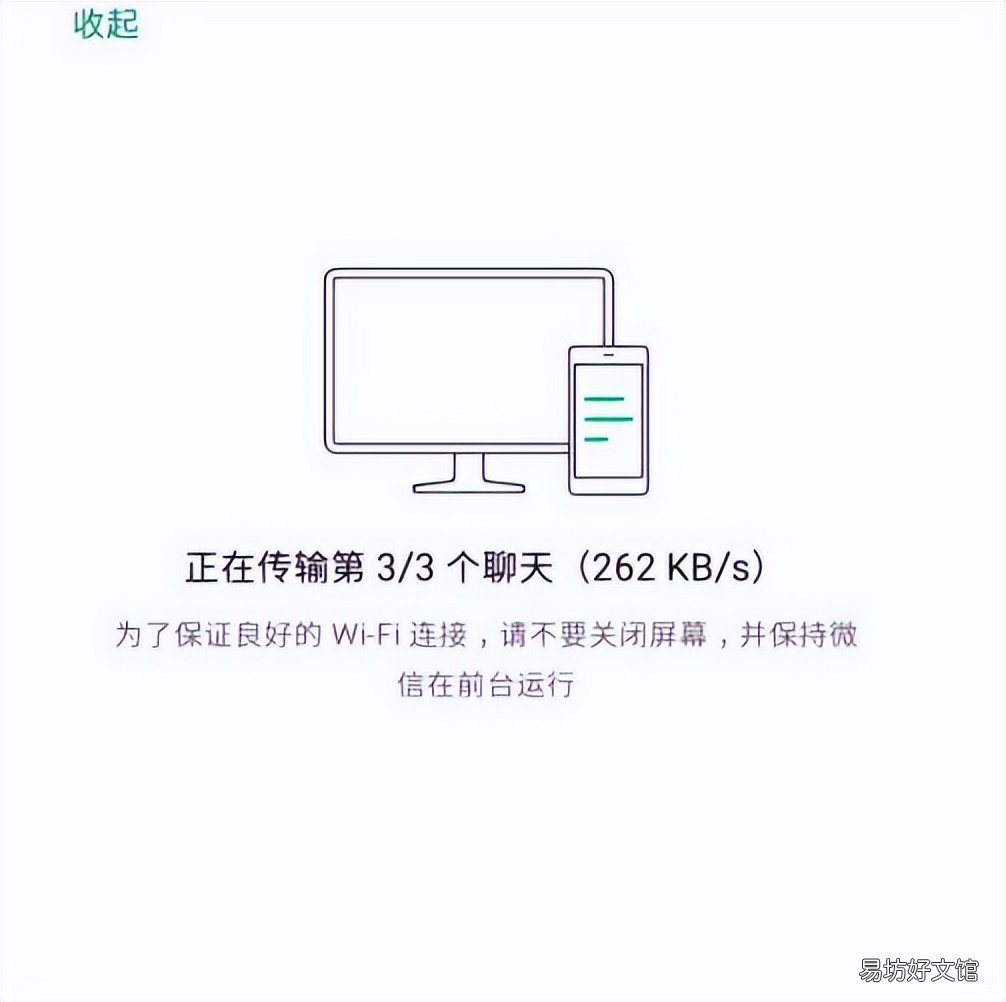
文章插图
以上就是怎么通过电脑版微信将聊天记录恢复到手机上的方法 。
推荐阅读
- 教你浏览器兼容模式设置方法 浏览器兼容性设置在哪里
- 3步教你换喜欢的音乐 苹果手机怎么换自己喜欢的铃声
- 手把手教你安卓手机直通谷歌 手机怎么进入国外网站
- 教你随时随地查看对象定位 苹果共享位置后怎么看别人的位置
- 教你写页游自动化Python脚本 怎么制作游戏脚本
- 教你3个小时精通wps wps零基础入门教程
- 3分钟教你学会WPS使用指南 wps零基础入门教程
- 教你一键下载B站所有视频 网页版b站怎么下载视频到本地
- 一文教你操作设置全面解读 王者荣耀界面设置怎么调最好
- 教你微信发送大文件方法 微信能传多大的视频文件







